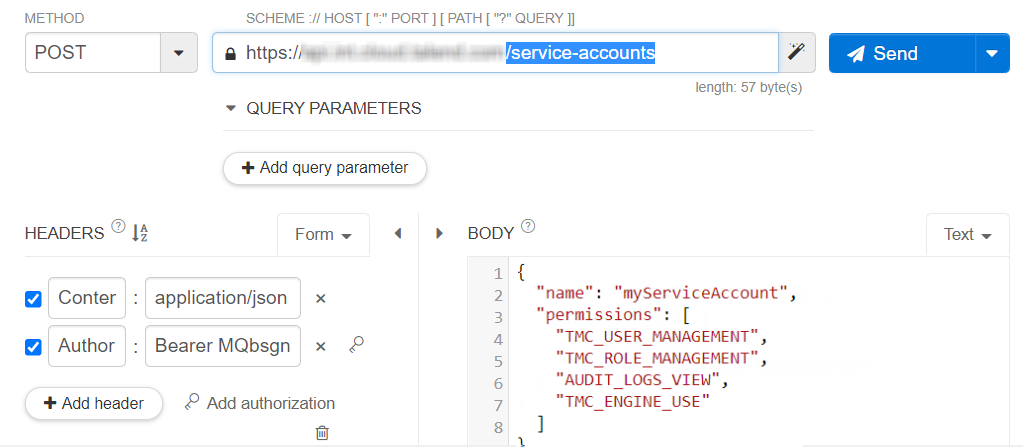Créer un compte de service avec account/service-accounts
Appelez l'endpoint account/service-accounts pour créer un compte de service et générez un jeton pour ce compte.
- Un compte de service a toujours besoin d'un jeton pour accéder à Talend Cloud. De plus, ce compte doit également avoir les autorisations adéquates pour appeler le service Talend à utiliser.
- Ce jeton utilisé par les comptes de service n'est pas un jeton d'accès personnel. Il doit être généré en suivant les étapes de la procédure suivante.
Avant de commencer
- Assurez-vous que l'utlisateur·trice émettant les appels d'API a l'autorisation Service Account - Manage (Compte de service - Gestion). L'ID de ce droit est TMC_SERVICE_ACCOUNT_MANAGEMENT.
- Assurez-vous que la fonctionnalité de compte de service est disponible dans votre compte.
Pourquoi et quand exécuter cette tâche
Dans cette section, l'appel d'API suivant est émis :Il est implémenté dans Talend API Tester à des fins de démonstration.
method: POST
endpoint: https://api.<env>.cloud.talend.com/account/service-accounts
headers: {
"Content-Type": "application/json",
"Authorization": "Bearer <your_personal_access_token>"
}
payload: {
"name": "myServiceAccount",
"permissions": [
"TMC_USER_MANAGEMENT",
"TMC_ROLE_MANAGEMENT",
"AUDIT_LOGS_VIEW",
"TMC_ENGINE_USE"
]
}Procédure
Que faire ensuite
Générez un jeton de compte de service pour rendre utilisable ce compte de service.
Cette page vous a-t-elle aidé ?
Si vous rencontrez des problèmes sur cette page ou dans son contenu – une faute de frappe, une étape manquante ou une erreur technique – dites-nous comment nous améliorer !